Spørsmål
Problem: Hvordan fikser jeg Windows 10 Automatic Repair Loop-problem?
Etter at jeg slått på PC-en, tok lasting av Windows 10 mye mer tid enn vanlig. Det er derfor jeg startet enheten på nytt. Det dukket opp en melding om at Windows ikke kunne starte normalt og at Windows Automatic Repair vil fikse løsningen. Men etter en time, da den antatte reparasjonsprosessen var ferdig, dukket det opp et nytt varsel som erklærte at problemet ikke kunne løses. Nå kan jeg normalt ikke starte datamaskinen på nytt. Det ville være til stor hjelp siden datamaskinen min er frosset i denne tilstanden allerede i et par dager.
Løst svar
Hovedårsaken til problemet med automatisk reparasjon av Windows 10 kan være de ødelagte eller skadede Windows 10 ISO-filene.[1] Spesifikt kan andre faktorer som funksjonsfeil på harddisker, manglende registernøkler eller til og med komplekse ondsinnede rootkits forårsake problemet. Dette problemet er en av mange andre Windows-feil og feil som nettbrukere rapporterer ofte.[2]
I tillegg, hvis du har oppdatert systemet til Windows 10 Jubileumsoppdatering, kan det være noen uoverensstemmelsesproblemer mellom Windows Defender og dine foretrukne anti-malware-verktøy. Selv om Microsoft har forbedret beskyttelsen av et operativsystem, kan noen brukere møte oppstartsproblemer på grunn av disse forstyrrelsene fra ekstra sikkerhetsapplikasjoner og selve Windows OS.[3]
Siden hovedårsaken til Windows 10 Automatic Repair loop kan variere i hvert enkelt tilfelle, presenterer vi flere løsninger for å løse problemet. Sørg for å prøve minst noen få metoder før du gir helt opp. Å vente på at sløyfen skal ta slutt er ganske ubrukelig, så pålitelige metoder bør bidra til å fikse problemet uten Windows-reparasjon.
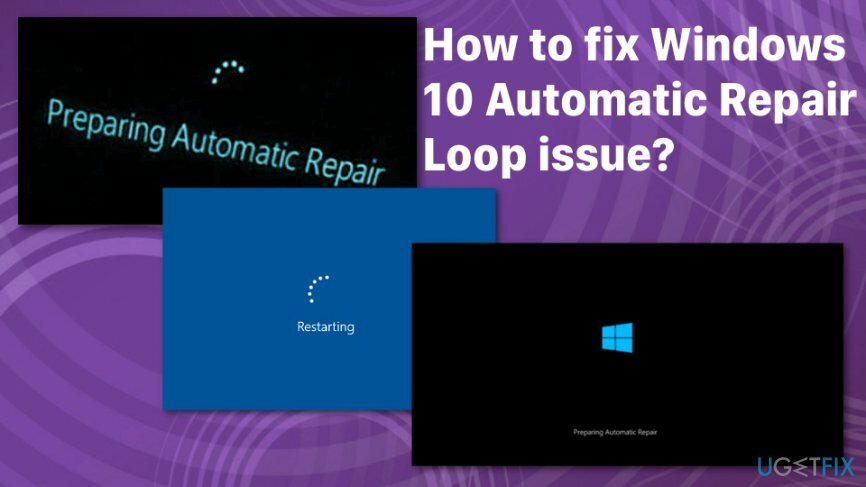
Du kan støte på forskjellige meldinger angående dette Windows 10 Automatic Repair Loop-problemet, men denne feilmeldingen betyr det samme, og du kan fikse problemet med Automatic Repair Loop selv.
Problemet med automatisk reparasjon av Windows 10 viser:
Forbereder automatisk reparasjon
Automatisk reparasjon kunne ikke reparere PC-en
Du kan støte på forskjellige meldinger angående dette Windows 10 Automatic Repair Loop-problemet, men denne feilmeldingen betyr det samme, og du kan fikse problemet med Automatic Repair Loop selv.
Metoder for å fikse Windows 10 Automatic Repair Loop-problem
For å gjenopprette datamaskinens toppytelse må du kjøpe en lisensiert versjon av Reimage Reimage reparere programvare.
Windows 10 Automatic Repair Loop-problemet kan fikses, men siden dette er en vanlig feil, er det mange mulige årsaker og rettinger for det. For det første bør vi merke oss at Windows er et populært operativsystem som har mange feil som må lappes av og til. Også gjenoppretting kan forårsake problemer. Bruk Reimage som din første metode og kan maskinen. På denne måten kan systemet sjekkes for skadelig programvare eller ødelagte filer.
I tillegg til denne automatiske systemkontrollen, kan du bruke systemgjenopprettingsfunksjonen for gjenoppretting og fjerning av OS-problem. Kommandoprompt lar også kjøre en systemfilsjekk og disksjekkskanning. Vi forberedte mer dyptgående metoder for Windows 10 Automatic Repair Loop-problem. Prøv dem alle for å få slutt på frustrasjonen. 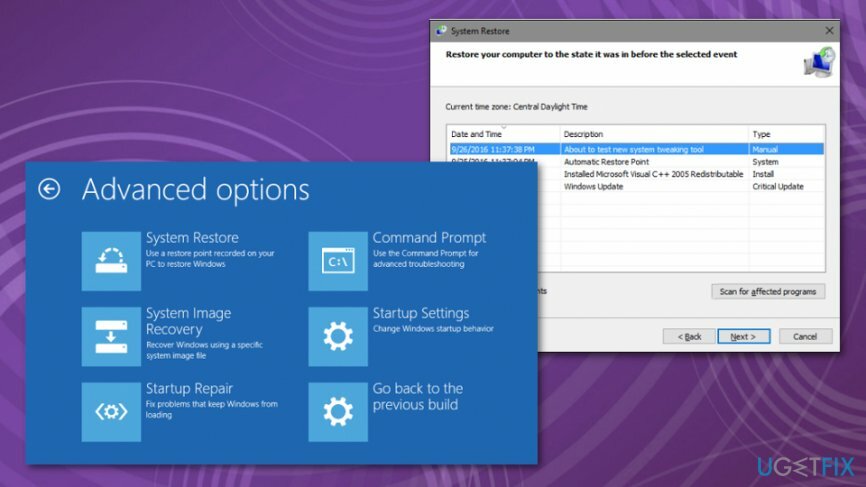
Gjenopprett Windows-registeret for å fikse problemet med Windows 10 Automatic Repair Loop
For å gjenopprette datamaskinens toppytelse må du kjøpe en lisensiert versjon av Reimage Reimage reparere programvare.
- Gå til Avanserte instillinger og Feilsøking.
- Under Avanserte instillinger velge Ledeteksten.
- Skriv inn følgende og trykk Enter:
kopi c: windows\\system32\\config\\RegBack* c: windows\\system32\\config - Når du blir bedt om det overskrive filer, type Alle og trykk Enter.
- Type exit og trykk Tast inn for å gå ut av ledeteksten.
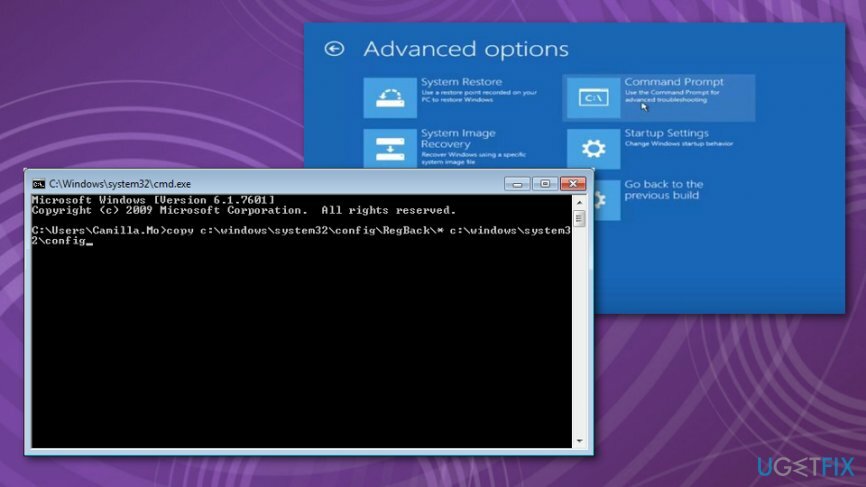
Deaktiver tidlig lansering av anti-malware-beskyttelse
For å gjenopprette datamaskinens toppytelse må du kjøpe en lisensiert versjon av Reimage Reimage reparere programvare.
I tilfelle problemet utløses av faktorer som er omtalt ovenfor, må du kanskje følge disse instruksjonene for å aktivere vanlig oppstart av enheten.
- Skriv "Avanserte oppstartsalternativer" etter å ha klikket på "Start"-knappen og skriv dem. Merk at du må være logget på som administrator for å få tilgang til avanserte oppstartsalternativer.
- Skriv kommandoprompt. Skriv inn dette i det nyåpnede vinduet:
bcdedit /set {globalsettings} avanserte alternativer sant
- Dette vil gi deg tilgang til de avanserte alternativene. I listen finn "Deaktiver tidlig lansering av anti-malware-beskyttelse." Aktiver dette alternativet. Etterpå skal du kunne starte systemet på nytt.
Her er en alternativ måte å få tilgang til alternativer for oppstartstid. Etter å ha startet systemet på nytt et par ganger, bør du få muligheten til å få tilgang til oppstartsalternativer.
- I oppstartsmenyen velger du Feilsøking, Avanserte alternativer og deretter Oppstartsinnstillinger.
- Etter at enheten har startet på nytt, ser du listen over mulige alternativer.
- Finn Deaktiver beskyttelse mot skadelig programvare tidlig lansering. Trykk på den og start datamaskinen på nytt.
Installer Windows 10 ISO-filen på nytt og fiks problemet med Windows 10 Automatic Repair Loop
For å gjenopprette datamaskinens toppytelse må du kjøpe en lisensiert versjon av Reimage Reimage reparere programvare.
Last ned ISO-filen fra det offisielle Microsoft-nettstedet. Brenn den til en DVD eller USB og installer Windows på nytt. Du kan også prøve å formatere diskene på nytt. Men som vi har nevnt, kan årsaken til dette fenomenet variere. Hvis denne løsningen ikke har noen ønsket effekt, fortsett til ytterligere reparasjonsmetoder.
Sjekker harddiskene
For å gjenopprette datamaskinens toppytelse må du kjøpe en lisensiert versjon av Reimage Reimage reparere programvare.
På grunn av mulig skadelig programvareinfeksjon eller systemkrasj, kan noen lokale stasjoner ha mistet viktige filer som er nødvendige for riktig drift av systemet. For å se etter manglende filer og gjenopprette dem, kan du installere Reimage. Dette verktøyet er spesielt utviklet for å håndtere ødelagte og skadede systemfiler. I tillegg kan du prøve å fjerne og sette inn harddisken. Systemtilbakestilling kan også være et alternativ. Du finner den i de avanserte oppstartsinnstillingene.
Optimaliser systemet ditt og få det til å fungere mer effektivt
Optimaliser systemet ditt nå! Hvis du ikke vil inspisere datamaskinen manuelt og sliter med å prøve å finne problemer som bremser den, kan du bruke optimaliseringsprogramvare som er oppført nedenfor. Alle disse løsningene har blitt testet av ugetfix.com-teamet for å være sikker på at de bidrar til å forbedre systemet. For å optimalisere datamaskinen med bare ett klikk, velg ett av disse verktøyene:
By på
gjør det nå!
nedlastingdatamaskinoptimaliseringLykke
Garanti
gjør det nå!
nedlastingdatamaskinoptimaliseringLykke
Garanti
Hvis du ikke er fornøyd med Reimage og mener at den ikke klarte å forbedre datamaskinen din, ta gjerne kontakt med oss! Vennligst gi oss alle detaljer knyttet til problemet ditt.
Denne patenterte reparasjonsprosessen bruker en database med 25 millioner komponenter som kan erstatte enhver skadet eller manglende fil på brukerens datamaskin.
For å reparere skadet system, må du kjøpe den lisensierte versjonen av Reimage verktøy for fjerning av skadelig programvare.

For å være helt anonym og forhindre at ISP og regjeringen fra å spionere på deg, bør du ansette Privat internettilgang VPN. Det vil tillate deg å koble til internett mens du er helt anonym ved å kryptere all informasjon, forhindre sporere, annonser, samt skadelig innhold. Det viktigste er at du stopper de ulovlige overvåkingsaktivitetene som NSA og andre statlige institusjoner utfører bak ryggen din.
Uforutsette omstendigheter kan oppstå når som helst mens du bruker datamaskinen: den kan slå seg av på grunn av strømbrudd, a Blue Screen of Death (BSoD) kan forekomme, eller tilfeldige Windows-oppdateringer kan maskinen når du var borte for et par minutter. Som et resultat kan skolearbeid, viktige dokumenter og andre data gå tapt. Til gjenopprette tapte filer, kan du bruke Data Recovery Pro – den søker gjennom kopier av filer som fortsatt er tilgjengelige på harddisken og henter dem raskt.